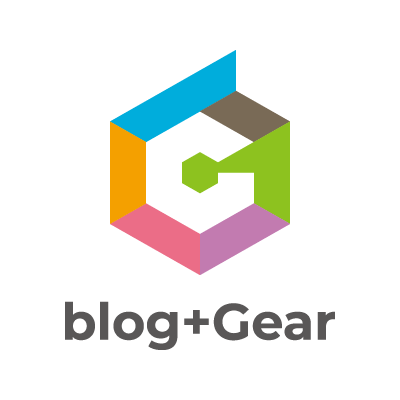お名前.comからエックスサーバーにドメイン移管する方法
中古ドメインオークションなどでドメインを購入した際は、購入後何の設定もしていない場合は、お名前.com上でドメインを管理することになります。
そして、サーバーはエックスサーバーを利用することになりますので、
- ドメイン更新料の支払いや更新手続きはお名前.comで管理
- サーバー使用料の支払いや設定等はエックスサーバー上で管理
と2分化されます。
別にそれで問題ないと思われる場合は、そのまま運営していただくことももちろん可能ですが、「1元管理したほうが楽!」という方の場合は、お名前.comにあるドメインをエックスサーバー側に移管する手続きを行いましょう。
これからその移管手続の方法をお教えします。
移管手続きの流れを時系列で紹介
最初に移管手続きにはどの様な流れを踏むのか、その全体像をお伝えしておきます。どちらのサービスで作業を行うのか、カッコ内に記載しておきます。
一連の流れ
- WHOIS を確認(更新)する (お名前.com)
- ドメインの移管ロックを解除 (お名前.com)
- 認証コード AUTH_CODE を取得 (お名前.com)
- 移管申請を手続き (Xserver)
- 移管料金を支払う (Xserver)
- エックスサーバーの移管確認メールを承認 (Xserver)
- お名前.comの移管確認メールを承認 (お名前.com)
- ドメイン移管完了
実際にドメイン移管をしてみましょう
① WHOIS を確認(更新)する (お名前.com)
この作業は必ずしも必要ではありませんが、現在の情報が正しいかどうかあらかじめ確認しておくためにも、チェックしておきましょう。
まず「お名前.com Navi」にログイン。[ドメイン] → [ドメイン機能一覧] を開きます。
「ドメイン登録情報(Whois)の設定」から [Whois情報公開代行] のメニューを選択。ここで移管対象ドメインが Whois 情報公開代行のサービスを利用している場合は解除が必要です。
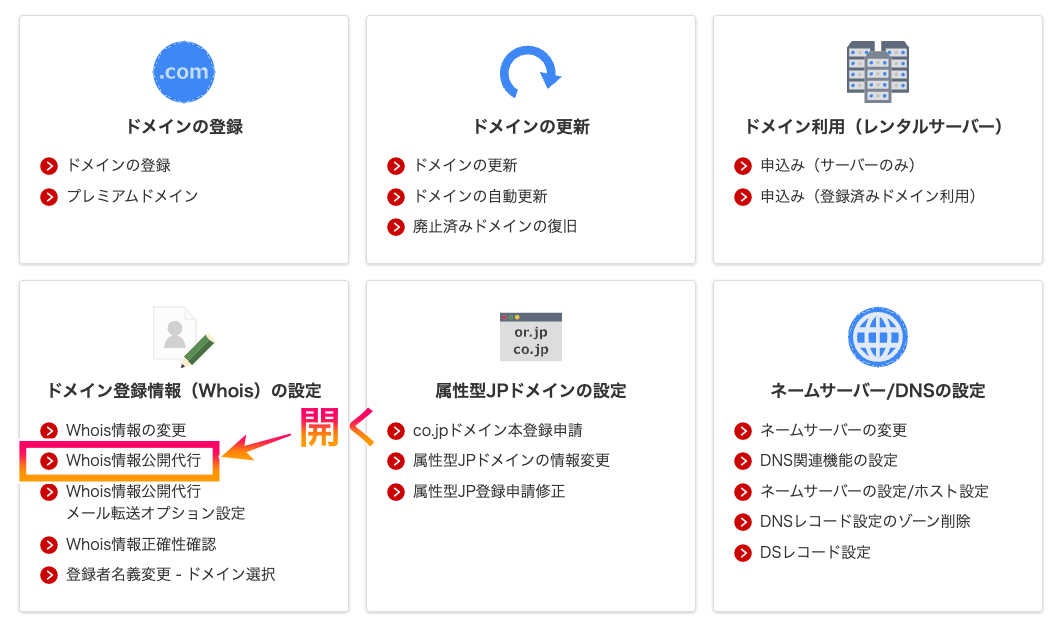
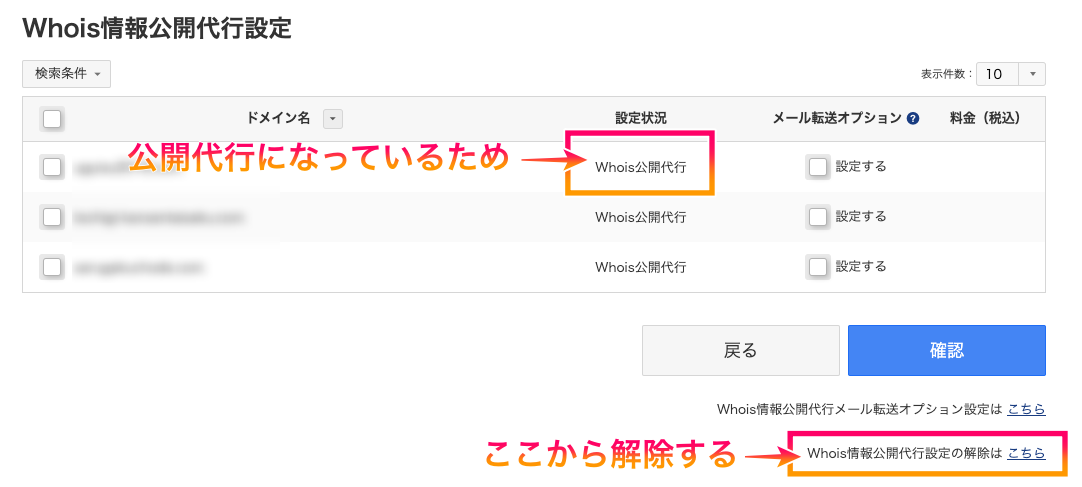
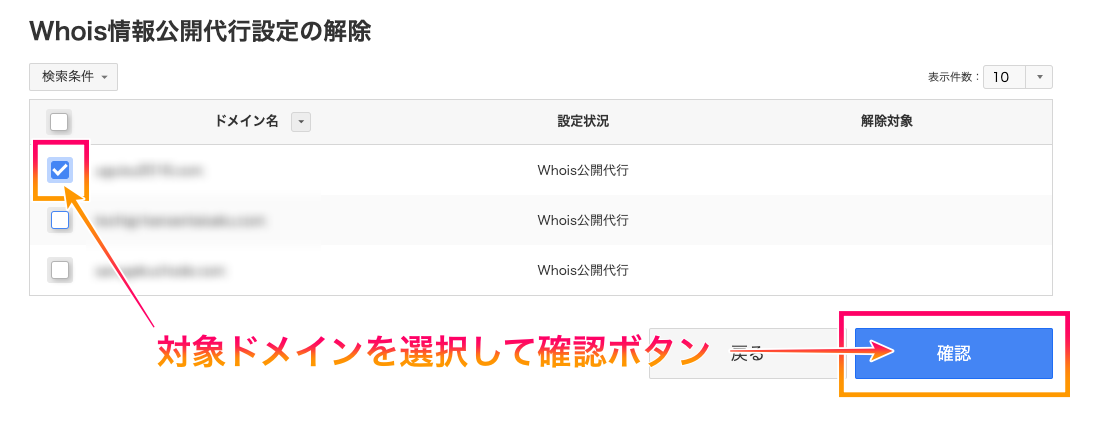
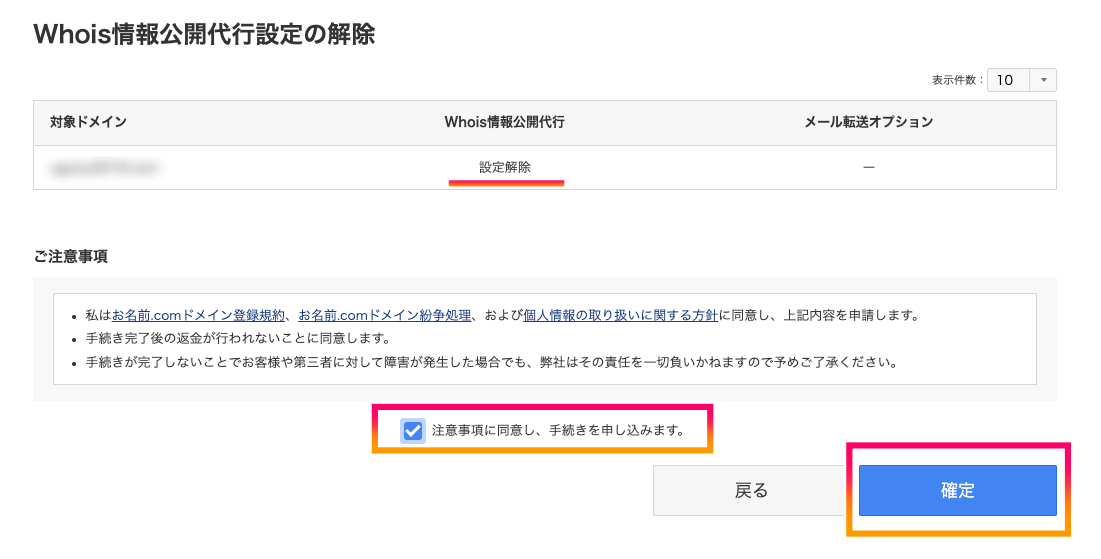
これで解除ができました。
続いてドメインに登録されている利用者情報が正しいか確認します。もう一度 [ドメイン] → [ドメイン機能一覧] を開きます。「ドメイン登録情報(Whois)の設定」から [Whois情報の変更] のメニューを選択。対象のドメインを選択して、全ての情報にチェックを入れて内容を確認します。
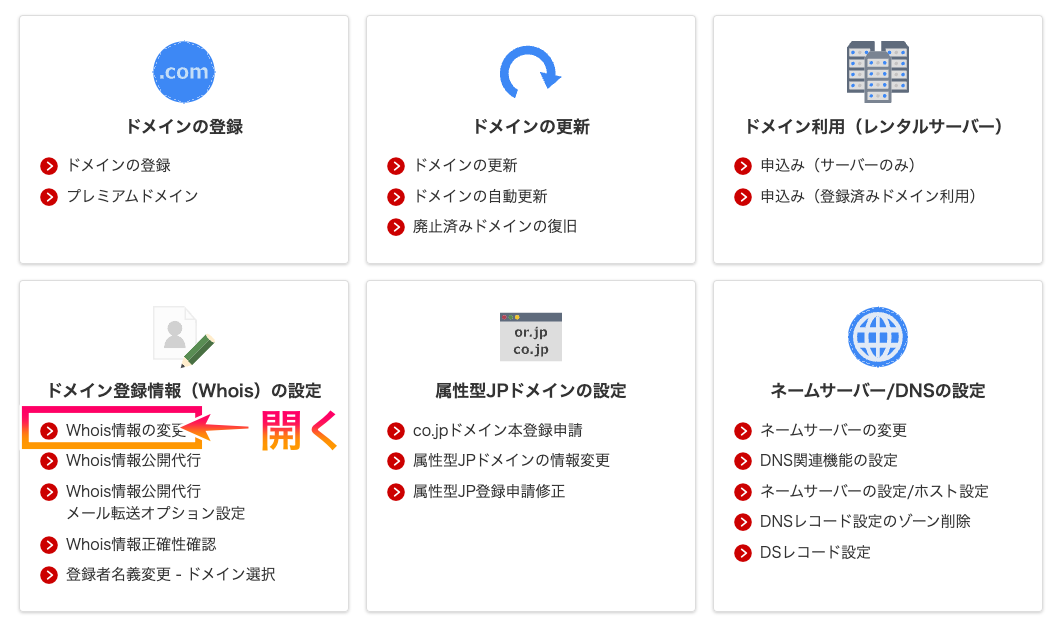
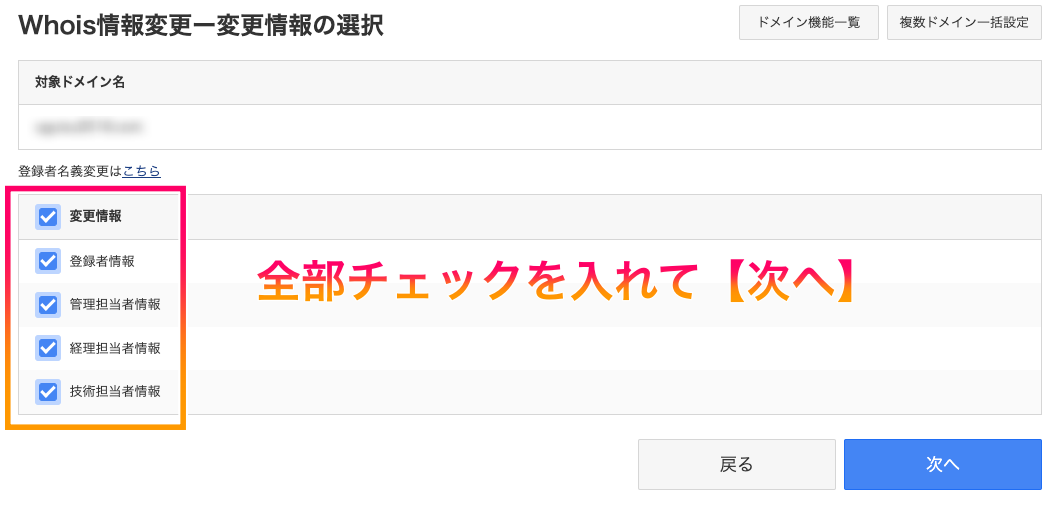
登録者情報、管理担当者情報、経理担当者情報、技術担当者情報に記載の個人情報が正しいか、それぞれ確認してください。メールアドレスなど古い情報が残っている場合は更新が必要です。各担当者情報の登録内容は、全て同じで大丈夫です。
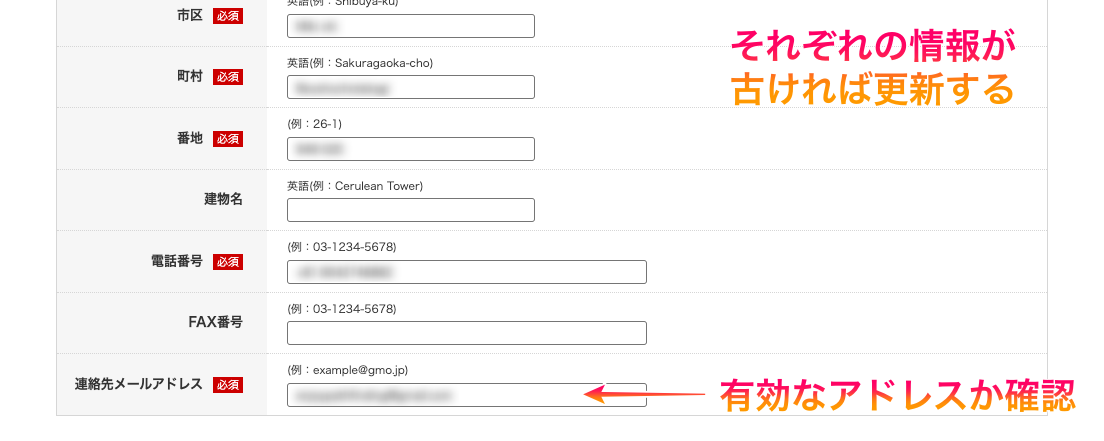
なお Whois の登録情報を更新すると、それぞれの担当者に登録したメールアドレスに更新確認のメールが届きます。その確認メールに記載の URL をクリックしないと情報の更新が確定されません。
②ドメインの移管ロックを解除する
移管ロックとは、外部要因にて勝手にドメインが移管されないように制限をかける機能です。通常はロックしておくべき機能で移行時に解除を行います。
再度「ドメイン機能一覧」を開き、ドメインのお引越しから[ドメイン移管ロック]メニューを開きます。対象のドメインのステータスがONの場合に限り、OFFに更新してロックを解除しておきましょう。
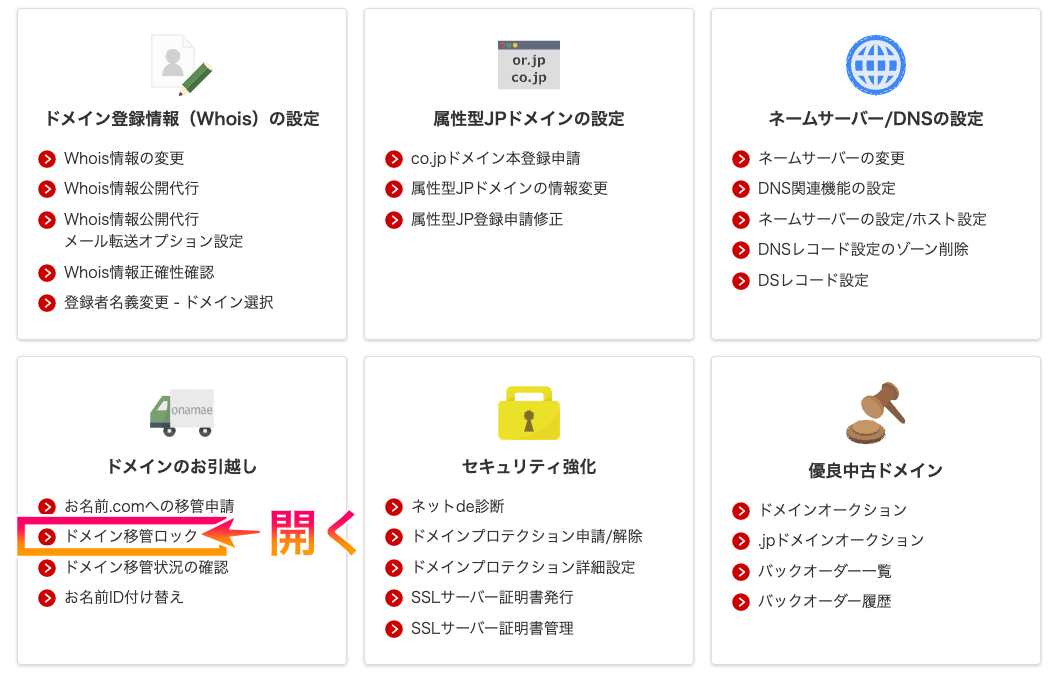
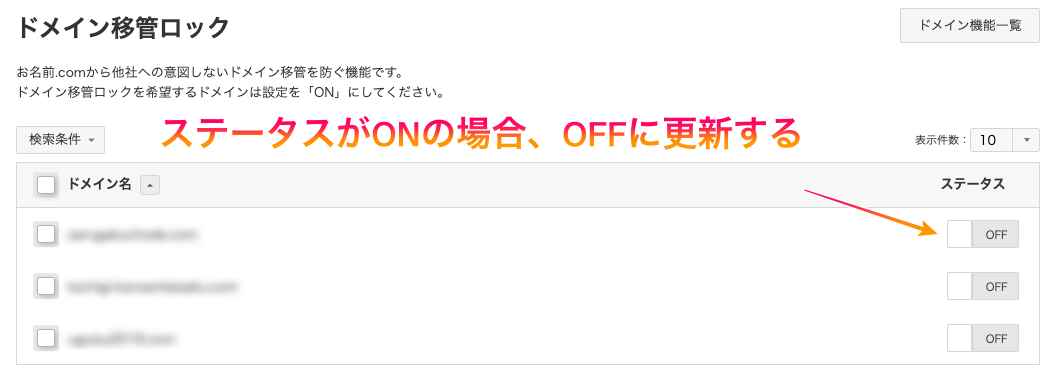
③認証コード【AUTH CODE】を取得する
まだこちらの作業も「お名前.com」で行います。この AUTH CODE は、ドメインを移管する上で利用する重要なコードです。外部に漏らさないよう気をつけてください。
TOP ページを開いて、移管する対象のドメインを選択します。そして AuthCode の項目の [表示] をクリックします。
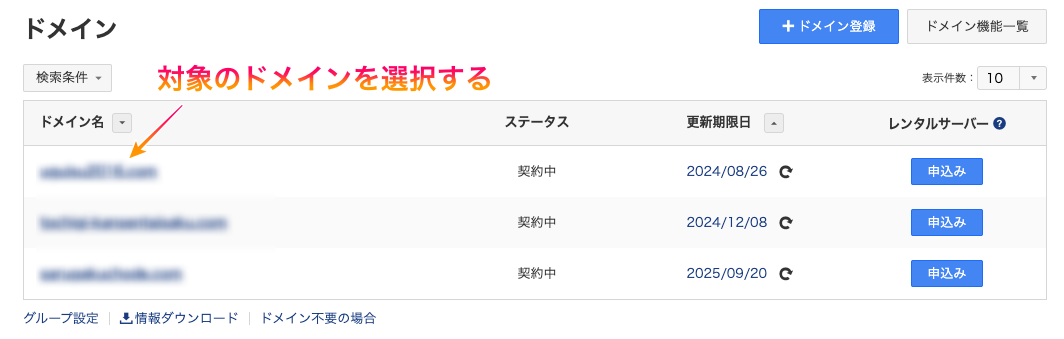
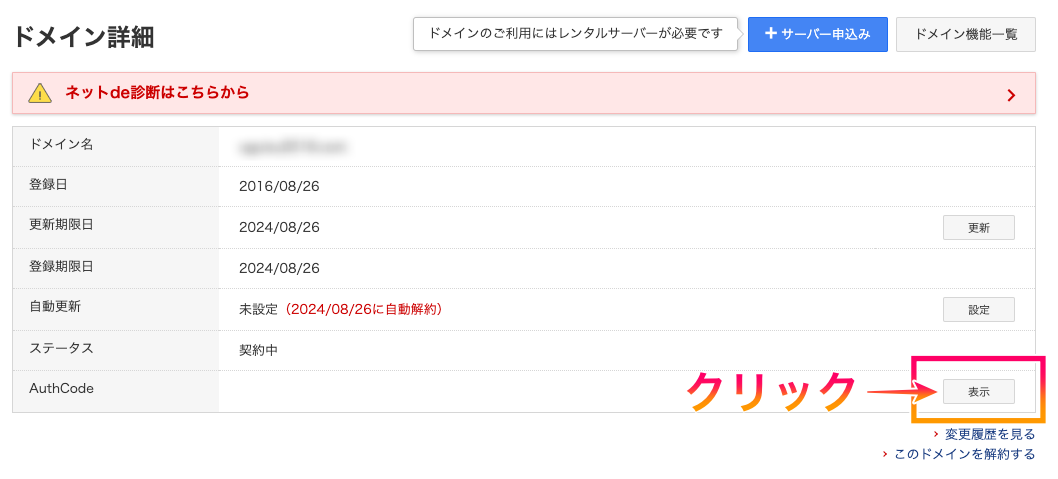
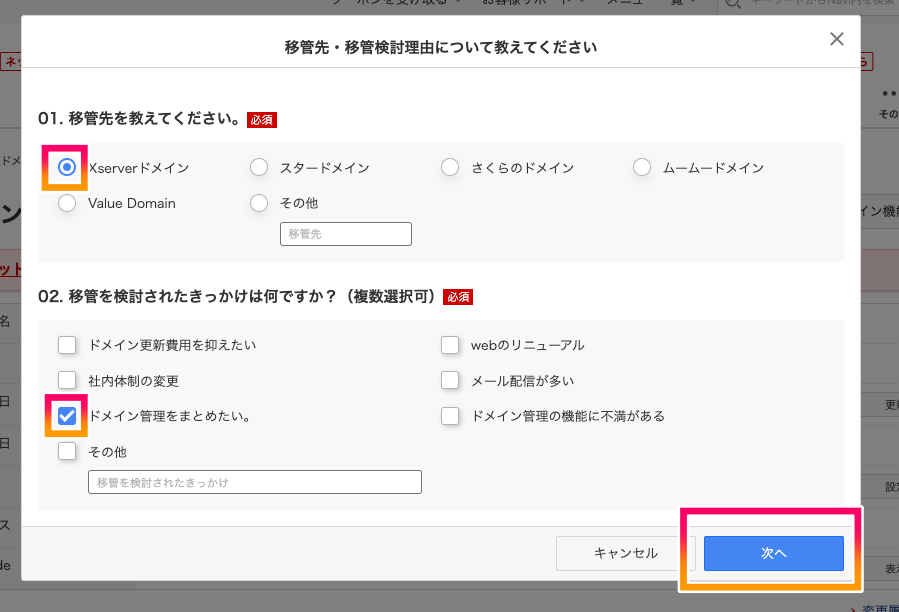
場合によっては、以下のようなお名前.com上でドメインを管理するよう勧めるポップアップ画面がでてきますが、今回はエックスサーバー側でのドメイン管理を目的としているということで、無視して AuthCode を表示していきましょう。
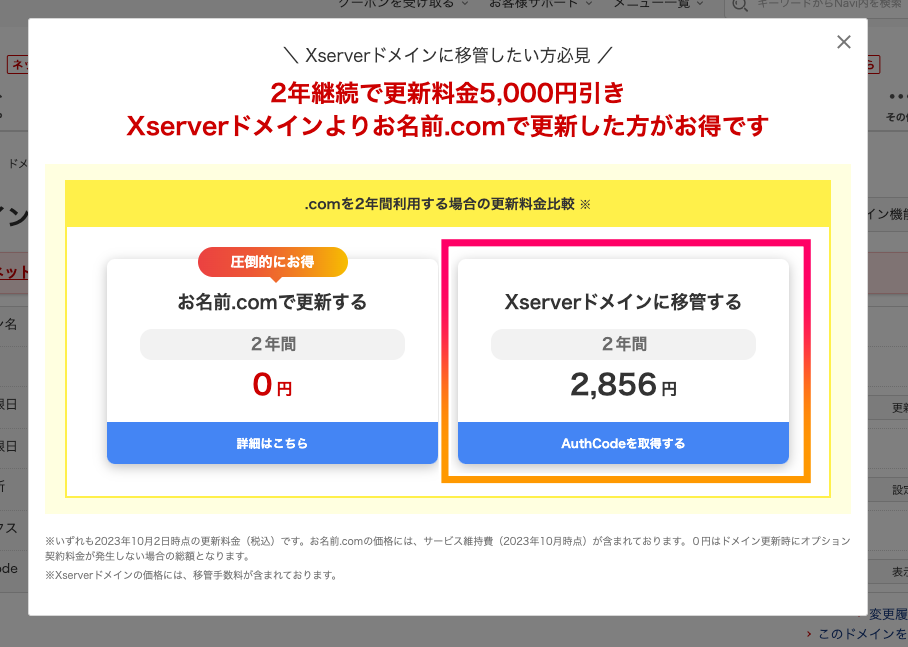
表示された AuthCode は後で使うので、参照できるようにしておいてください。このまま画面を開きっぱなしにするか、文字データをコピーしておくと良いです。
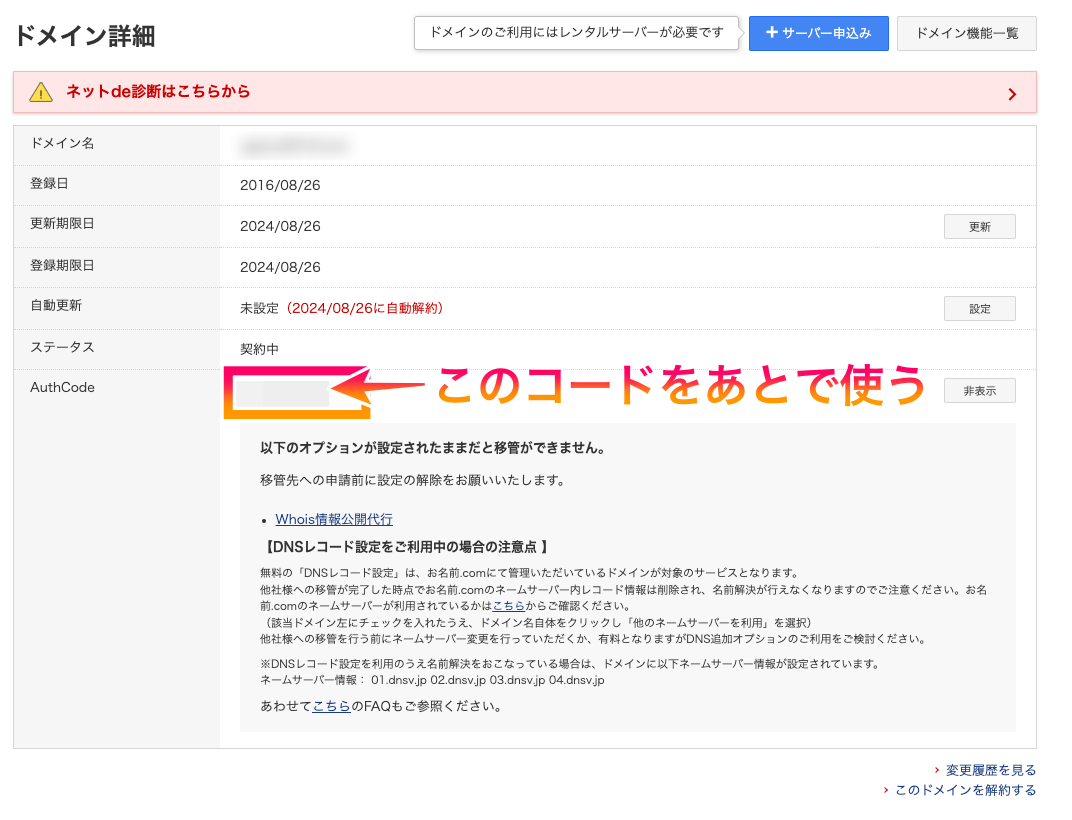
④移管申請手続きを行う
エックスサーバーのサイトを開きログインしてください。
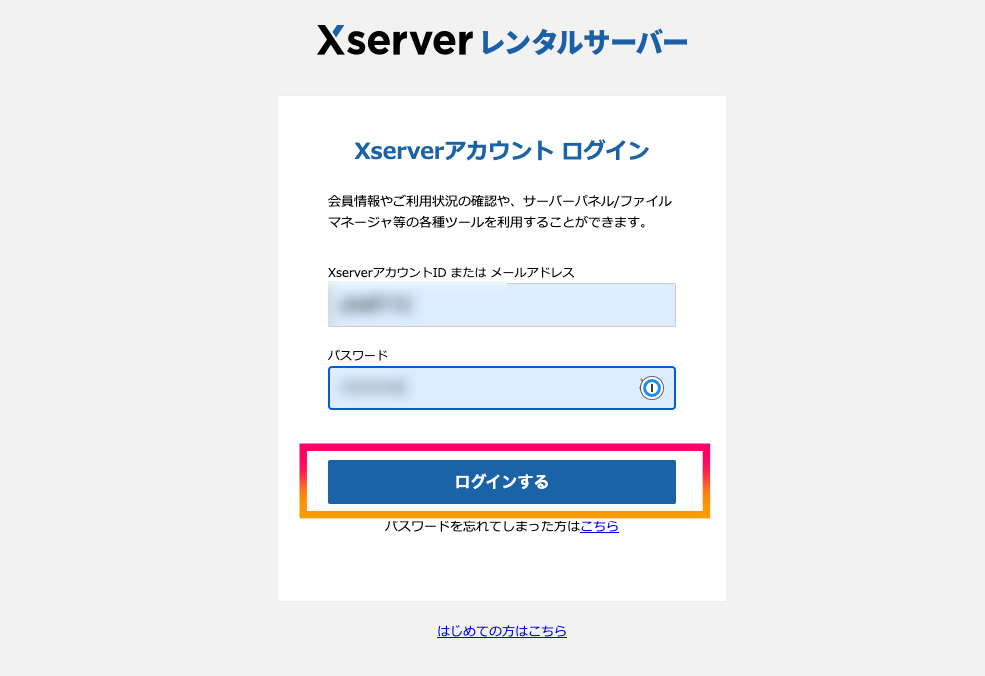
トップページの画面の「ドメイン」の部分の右側にある[+ドメイン移管]を選択して手続きします。
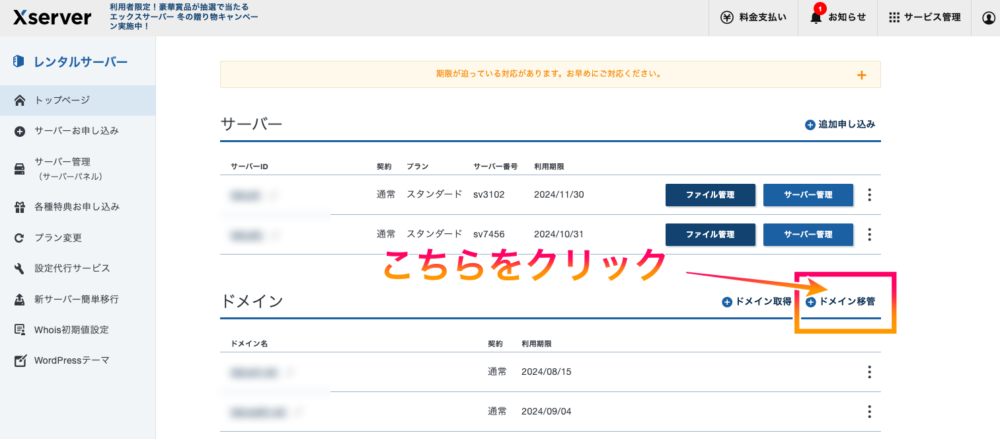
お名前.com から移管する対象のドメインを検索します。検索結果が 移管可能 であれば、そのまま先ほど取得した AuthCode を入力して移管手続きに進みます。
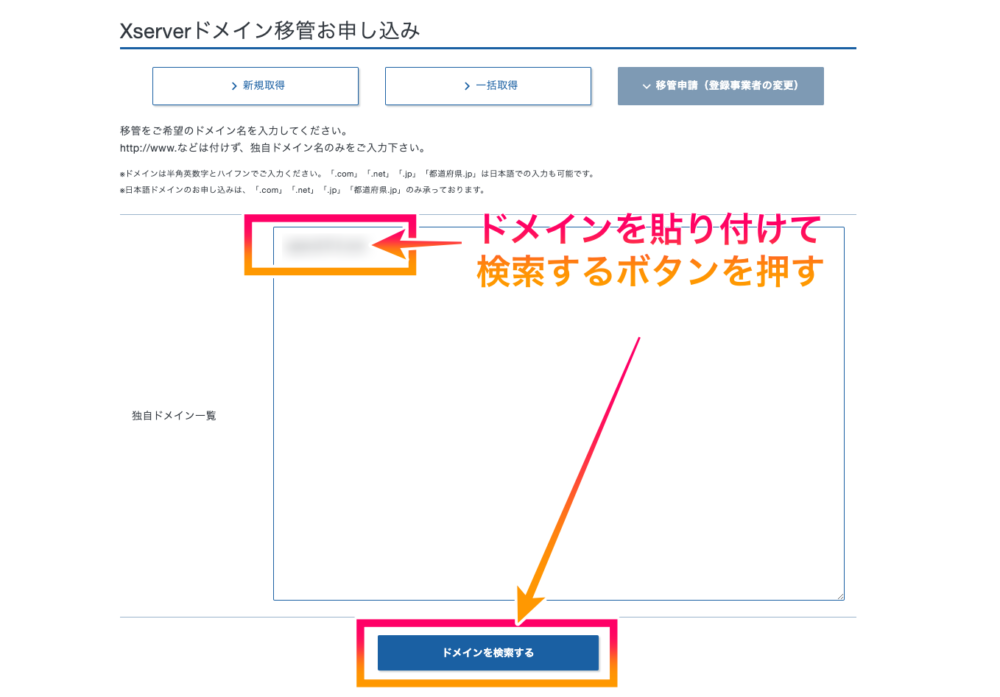
Auth Code を入力して、移管手続きに進みます。 Xserver ドメインの利用規約、個人情報の取扱について同意して、支払いへと進みます。
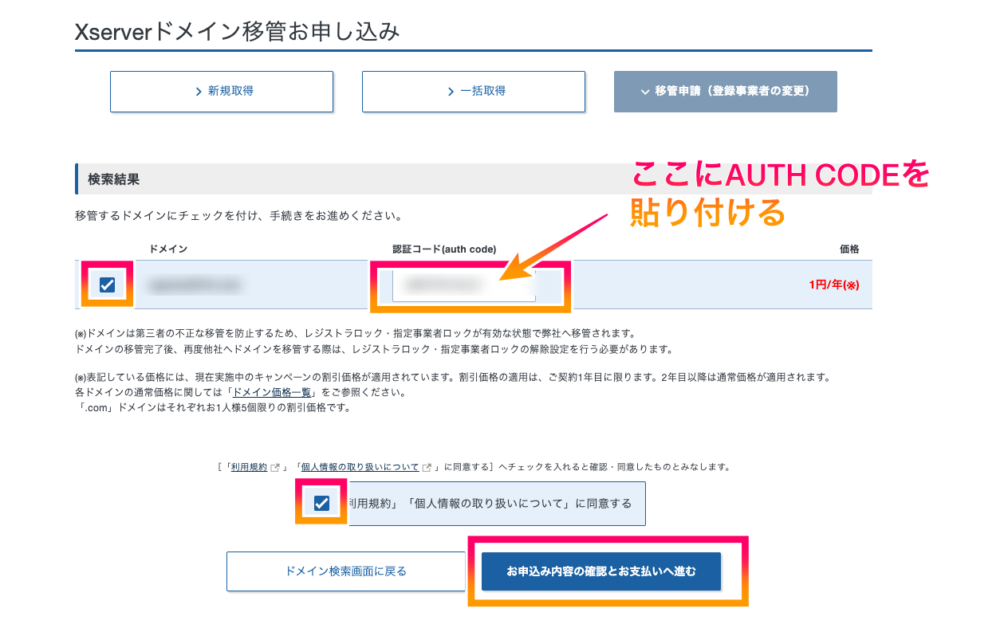
⑤移管料金を支払う
既にエックスサーバーのユーザーであれば、アカウントにログインして支払い手続きまで進みます。
お申し込み内容を確認し、支払いへ進みます。クレジットカード払いの場合、申込みの完了により決済されます。支払い完了に伴い、エックスサーバーアカウントに登録したメールアドレスに支払い確認のメールが届きます。
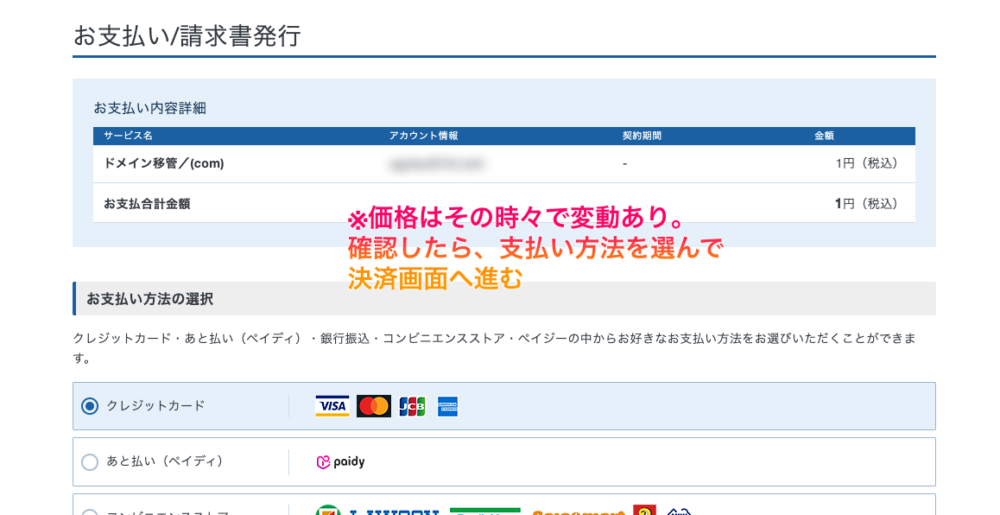
⑥エックスサーバーの移管確認メールを承認
ドメイン移管の支払い終えてから、次にエックスサーバーから送られるメール「トランスファー申請に関するご案内」が届くまでが、場合によりますがおよそ半日かかります。の
このメール本文に記載のある URL にアクセスして、ドメイン移管の申請内容の承認を実施します。承認の期限はメールが届いてから7日。もし承認し忘れると移管はキャンセルされます。
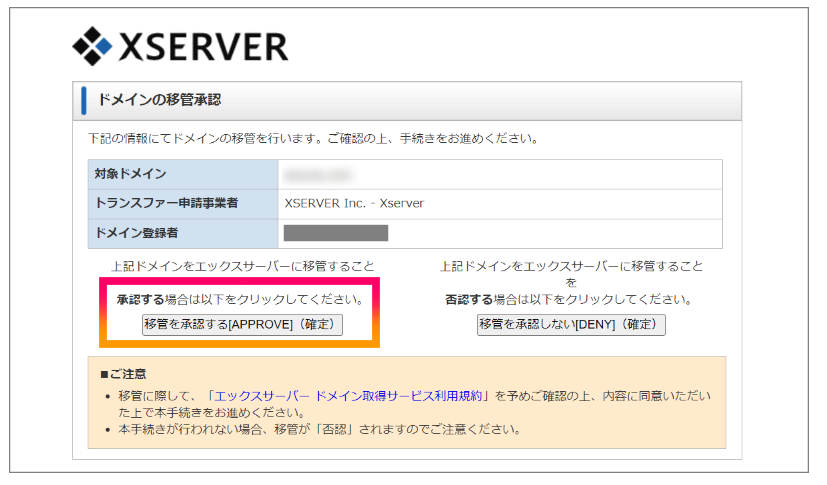
⑦お名前.com側でも同様に承認する
エックスサーバーでトランスファー申請の承認を行って30分から1時間くらいで、移管元のお名前.com からメールが届きます。最長で5日掛かると記載がありますが、実際には1時間足らずでメールが届くケースが大半です。
こちらもメール本文の URL にアクセスして、他社へのドメイン移管を承認します。承認期限は JP ドメインは7日以内、それ以外は4日以内。期限を過ぎるとキャンセル扱いになります。
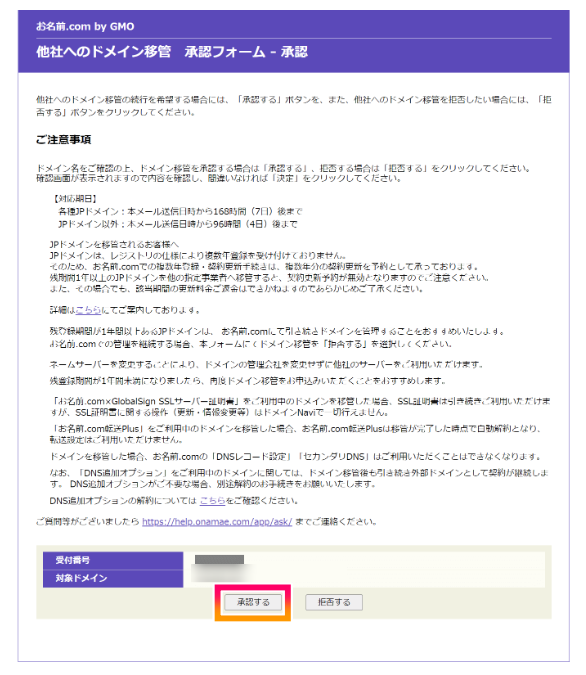
エックスサーバーとお名前.com の両方で移管の承認を終えて、ドメイン移管が正式に実施されます。早ければ5分ほどで処理が完了し、各会社から移管完了メールが届く流れです。
⑧ドメイン移管完了
移管後はエックスサーバーのドメイン一覧上に、利用期限とともに情報が反映されます。利用期限が1年延長しているのは、移管料金を支払っているため。移管料金は実質0円ということになります。
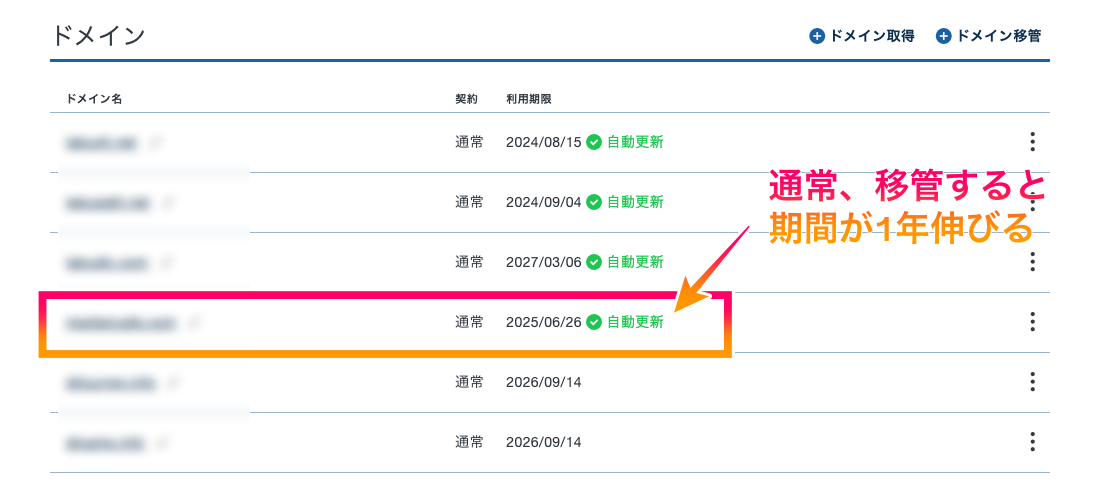
最後に:中古ドメイン購入後、先に移管手続きをした場合は、Whois 情報は更新不要
お名前.com から移管するために個人情報に書き換えた Whois 情報は、Xserver に移管が完了した時点でエックスサーバーの会社情報に自動的に書き換えられます。そのため移管後に Whois 情報を改めて更新する必要はありません。
またネームサーバー設定は、そのまま引き継がれています。特に変更することなく、今までと同じように使えます。
以上がお名前.comからエックスサーバーへのドメイン移管の方法でした。